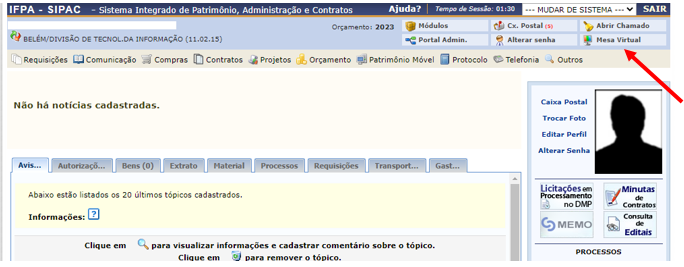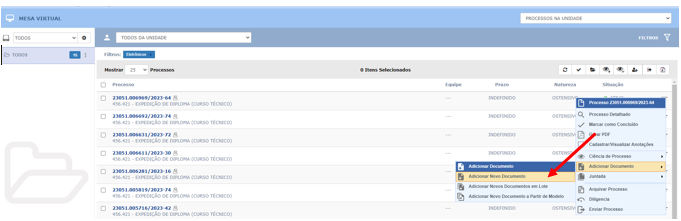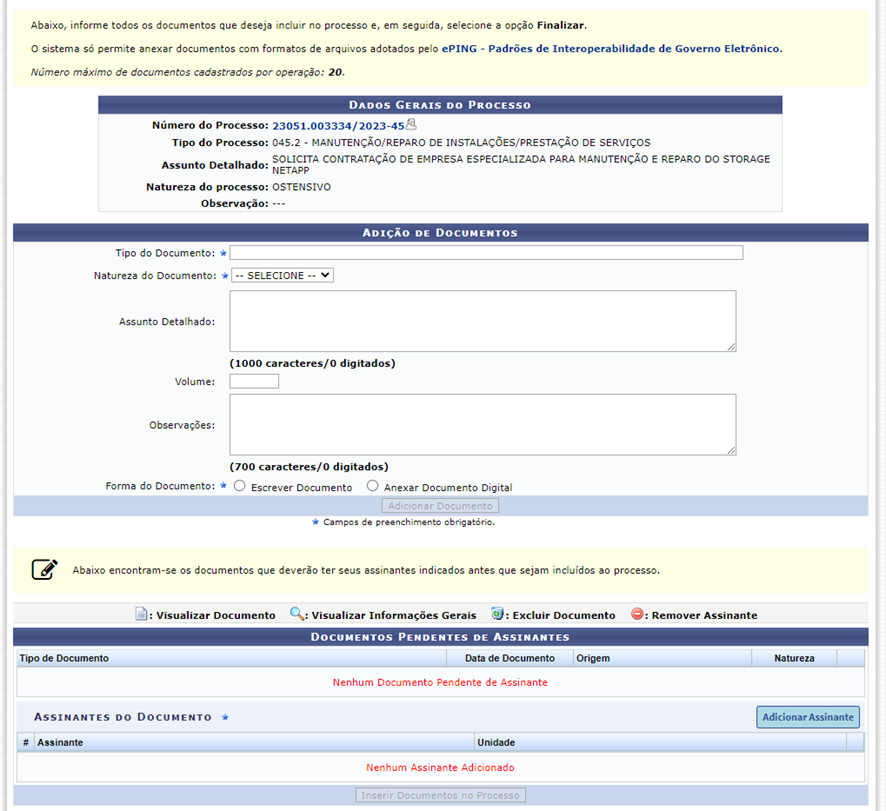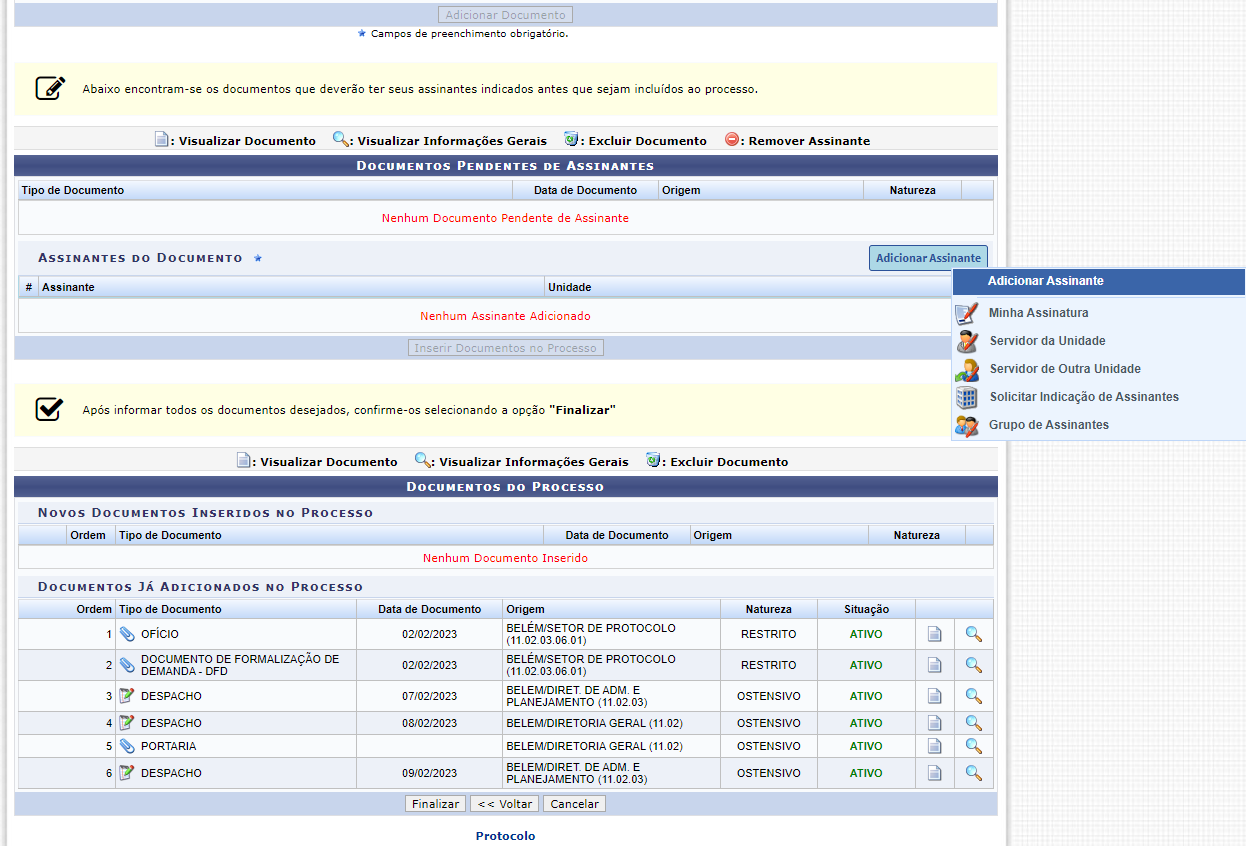Adição e Assinatura de documentos
Dentro do Portal Administrativo, acesse a Mesa Virtual como mostrado na imagem abaixo:
Selecione “PROCESSOS NA UNIDADE” de acordo com a seta:
Já na Mesa Virtual você deve localizar o processo e na linha do mesmo clicar no ícone ![]()
com o botão esquerdo do mouse. O sistema irá exibir o menu suspenso como mostrado na imagem abaixo:
Caminho: Adicionar Documento \ Adicionar Novo Documento
Ao clicar em Adicionar Novo Documento, o sistema irá exibir a imagem abaixo, onde você poderá escrever um documento ou anexar um documentoarquivo existente.digital.
Preencha os demais campos e clique em “Adicionar Documento”. No decorrer da inserção de documentos, a etapa seguinte é a de adicionar assinantes:
Minha Assinatura: Adiciona como assinante o usuário logado;
Servidor da unidade: : exibe todos os servidores da unidade do usuário logado;
Servidor de outra unidade: exibe todos os servidores com responsabilidade de outra unidade;
Grupo de assinantes: grupo com assinantes previamente definidos pela unidade do usuário logado.
Por fim, pressione o botão Finalizar.